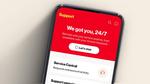أوامر ADB: دليلك الشامل لاستخدامها بفعالية
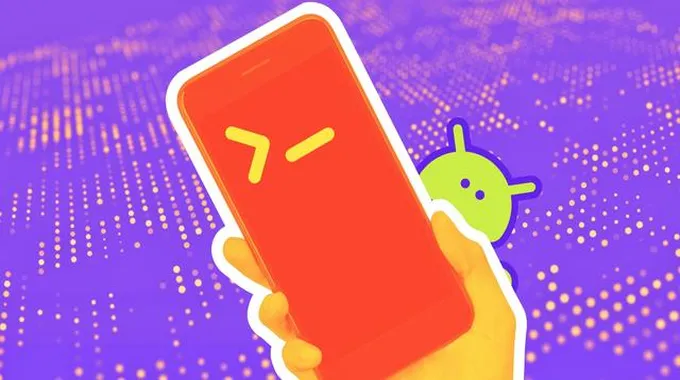
يعتبر معظم مستخدمي الهواتف الذكية غير معتادين على استخدام أوامر الطرفية للتفاعل مع أجهزتهم. قد يبدو الأمر معقدًا أو يتطلب جهدًا كبيرًا لتعلمه، ولكن يوجد عدد من الأوامر المفيدة والبسيطة التي يمكن أن تسهل عليك الكثير من المهام. يعمل Android على التواصل مع الكمبيوتر من خلال "Android Debug Bridge" أو ADB، وهو أداة قوية يمكن استخدامها على أنظمة Windows وmacOS وLinux وحتى أجهزة Chromebook ذات الميزانية المحدودة. سنتناول في هذا المقال كيفية استخدام ADB مع الأوامر الطرفية لأداء مهام مثل تثبيت التطبيقات وتخصيص أنظمة التشغيل.
الطائر الرفراف الحلقة 77
قبل أن تبدأ
قبل أن تستخدم ADB، توجه إلى موقع مطوري Android لتحميل أدوات "SDK" (مجموعة أدوات تطوير البرمجيات) التي تحتاجها للبدء، وكذلك قم بتفعيل خيارات المطور في إعدادات جهازك. نحن نغطي كل ما تحتاج معرفته في دليل تثبيت ADB، حيث تحتاج فقط من 5 إلى 10 دقائق لتفتح الطرفية وتجرب هذه الأوامر.
التواصل مع جهازك
أمران بسيطان لتشغيل وإيقاف ADB
بعد ربط هاتفك بالكمبيوتر، يمكنك إخبار النظام بأنك على استعداد لإرسال الأوامر باستخدام الأمر adb start-server. عند الانتهاء أو إذا أردت فصل الاتصال لاختبار شيء ما، يمكنك استخدام الأمر adb kill-server لإيقاف جسر الاتصال.
تأكد من أنك متصل
أسهل طريقة للتأكد من جاهزية ADB
إذا كان ADB يعمل بشكل صحيح، يمكنك كتابة الأمر adb devices ثم الضغط على Enter، وستظهر لك سلسلة من الأرقام وكلمة "device". هذه السلسلة تمثل الرقم التسلسلي الفريد لجهازك. بينما يتصل معظمنا بجهاز واحد في الوقت نفسه، إذا كان لديك عدة هواتف موصولة، يمكنك استخدام هذا الرقم للتفريق بينها.
باستخدام الأمر adb devices -l، يمكنك الحصول على معلومات إضافية حول هاتف Android الخاص بك، بما في ذلك اسم المنتج والطراز. العديد من الهواتف تطلق بإصدارات مختلفة، وهذا يساعدك في تضييق نطاق الاختيار إذا كنت تستخدم ADB لتثبيت ROM مخصص.
إعادة التشغيل إلى مناطق مختلفة
يمكنك إعادة تشغيل الهاتف إلى وضع الاسترداد أو وضع bootloader
عندما تنتهي من استخدام ADB، يمكنك إعادة تشغيل هاتفك بالطريقة المعتادة، باستخدام الأمر adb reboot. يمكنك أيضًا إعادة التشغيل إلى وضع الاسترداد (adb reboot recovery) أو fastboot (adb reboot fastboot) أو bootloader (adb reboot-bootloader) باستخدام الأوامر المناسبة.
امتيازات المستخدم الجذر
تتطلب الأوامر المتقدمة في أندرويد امتيازات مرتفعة
ستحتاج إلى صلاحيات مرتفعة للوصول إلى مناطق خاصة في نظام التشغيل أو التخزين. هذه الأوامر تعمل فقط إذا كان لديك جهاز مروت. عند الرغبة في تنفيذ عمليات متقدمة، يمكنك استخدام الأمر adb root لإعادة تشغيل Android Debugging Bridge بنفس الطريقة التي تستخدم بها adb kill-server وadb start-server، ولكن مع تفعيل صلاحيات الجذر. إذا كنت ترغب في العودة إلى المستخدم العادي، استخدم الأمر adb unroot.
إرسال أو استلام الملفات من جهازك
دفع أو سحب الملفات باستخدام سطر الأوامر
يمكنك التفاعل مع التخزين على جهازك من خلال موجه الأوامر باستخدام أوامر ADB.
- لإرسال الملفات، استخدم الأمر adb push [موقع الملف المحلي] [موقع الملف على الجهاز]
- لاستقبال الملفات، استخدم الأمر adb pull [موقع الملف على الجهاز] [موقع الملف المحلي]
إليك مثال بسيط يمكنك تجربته. استبدل مسارات الملفات بمساراتك الخاصة. أنشئ ملف نصي (.txt)، اكتب فيه شيئًا، واحفظه كـ file.txt.
adb push /path/to/local/file.txt /sdcard/file.txt
الآن، استخدم هاتفك كالمعتاد للتحقق مما إذا كان ملفك النصي موجودًا على بطاقة SD الخاصة بك. لاختبار استعادة هذا الملف من هاتفك، استخدم:
adb pull /sdcard/file.txt /path/to/local/file.txt
تتمثل الفائدة الرئيسية في نقل الملفات بهذه الطريقة في أنه يمكنك نسخ الملفات إلى أو استخراجها من مناطق محظورة (مثل نظام الملفات أو أدلة بيانات التطبيقات) طالما كان لديك حق الوصول الجذر.
تثبيت أو إلغاء تثبيت التطبيقات
هذه هي الطريقة التي يمكنك من خلالها تثبيت تطبيق
تثبيت التطبيقات مباشرة، مثل التطبيقات ذات ملفات .apk، باستخدام ADB أو طرق أخرى خارج متجر التطبيقات الرسمي. قد يكون هذا مربكًا لأن هناك أمر adb sideload الذي سنتناوله لاحقًا، لكنه ليس مخصصًا لتثبيت التطبيقات. ستستخدم adb install بدلاً من ذلك.
إليك بناء الجملة للأمرين:
- لتثبيت الملفات، استخدم adb install [path/to/app_name.apk]
- لإلغاء تثبيت الملفات، استخدم adb uninstall [app_name.apk]
عند استخدام adb install، استخدم دليل الملفات المحلي حيث خزنت ملف .apk الخاص بك (بدون الأقواس). وعند استخدام adb uninstall، استخدم اسم ملف تطبيق .apk الخاص بك.
استكشاف المشكلات (تصحيح الأخطاء)
ADB هو وسيلة رائعة لاستكشاف المشكلات
Logcat يعيد سجلات الوقت الحقيقي من جهاز Android، بما في ذلك رسائل النظام، تقارير الأخطاء، سجلات تطبيقات معينة، ومعلومات أخرى يمكنك استخدامها لتشخيص مشكلة. هناك العديد من الخيارات لهذا الأمر التي يمكنك البحث عنها عندما تكون جاهزًا لاستخدامه.
تعيد نافذة الأوامر على الكمبيوتر عددًا محدودًا من الأسطر. لاختبار ذلك، سنرسل ملف إخراج يحتوي على معلومات logcat إلى الكمبيوتر. الأمر -d في الأمر يخبره بإرسال المعلومات كما هي وإيقاف المراقبة بعد تنفيذ الأمر. يعمل موقع الملف بنفس الطريقة التي استخدمناها في الأمثلة السابقة. استبدل المسار بدون الأقواس.
adb logcat -d > [path/to/logcat_output.txt]
إذا لم تستخدم -d واستخدمت فقط adb logcat، ستحصل على إخراج مستمر في نافذة الأوامر. إذا كنت ترغب في تجربتها لمعرفة ما يحدث، استخدم Control + C للخروج منها، على كل من Mac وWindows.
تصحيح الأخطاء المتقدم
احصل على معلومات تصحيح أخطاء إضافية
Dumpsys يحصل على معلومات حول خدمات النظام المختلفة على جهازك. يمكنك الاطلاع على السجل الكامل بنفس الطريقة التي استخدمناها مع logcat، وإرسال ملف الإخراج إلى الكمبيوتر.
adb shell dumpsys > [path/to/dumpsys_output.txt]
هناك العديد من الخيارات لـ dumpsys، ويمكنك استهداف أشياء معينة مثل adb shell dumpsys battery أو adb shell dumpsys wifi.
استخدام أوامر Linux
الحصول على الوصول إلى نظام Android وملفاته
لقد استخدمنا أول أمر ADB shell مع dumpsys. يفتح الأمر adb shell واجهة سطر الأوامر (CLI) أو "شيل" على جهاز Android الخاص بك أو محاكي Android. يمكنك اختباره مع الأمر البسيط ls، الذي يعيد قائمة بالأوامر المتاحة في دليل النظام /system/bin.
adb shell ls /system/bin/
يمكنك استخدام العديد من أوامر Linux مع adb shell التي لا يمكنك استخدامها مع ADB وحده. يتضمن ذلك تنفيذ أوامر متقدمة مثل إنشاء دليل (mkdir)، تصفية إخراج السجلات (grep)، التحقق من إحصائيات الشبكة (netstat)، ورؤية ما هو موجود في دليل العمل الحالي (pwd).
تثبيت البرامج الثابتة يدويًا
تثبيت ROMs مخصصة وتحديثات OTA
لننهي مع أحد الأسباب الرئيسية التي تجعل الناس يستخدمون Android Debug Bridge: تثبيت ROMs مخصصة أو تحديثات OTA. يستخدم الأمر adb sideload لتثبيت ملفات .zip الخاصة بالبرامج الثابتة، سواء كانت نسخة رسمية لجهازك أو ROM مخصص مثل LineageOS.
adb sideload name_of_file.zip
لا تجرب ذلك دون اتباع التعليمات الخاصة بالبرنامج الثابت الذي ترغب في تثبيته. يمكن أن يؤدي التثبيت اليدوي للبرامج الثابتة إلى تدمير جهازك إذا قمت بذلك بشكل خاطئ.
كن مستخدمًا قويًا لأندرويد
ADB هو أداة قوية، وهناك الكثير مما يمكنك القيام به بها. يمكن أن تجلب البرامج الثابتة المخصصة حياة جديدة لهاتف قديم، مع نسخة أندرويد أكثر حداثة مما تدعمه الشركة المصنعة. هل كنت تعلم أنه يمكنك تثبيت Android 14 على هاتف Samsung Galaxy S9 قديم باستخدام ROM LineageOS؟ البدء بالأساسيات هو وسيلة رائعة لتعتاد على الأدوات الجديدة.